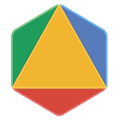บทนำ
คู่มือนี้อธิบายวิธีสร้างจากแหล่งข้อมูลหรือเครื่องมือ พร้อมด้วยการสนับสนุนสำหรับ C++ ใน Windows
ยกเว้นในกรณีที่คุณวางแผนที่จะแก้ไขซอร์สโค้ดหรือใช้เครื่องมือแก้โจทย์ของบุคคลที่สามกับ หรือเครื่องมือ เราขอแนะนำให้ติดตั้งแพ็กเกจ
แม้ว่าคำแนะนำเหล่านี้อาจใช้ได้กับตัวแปรอื่นๆ ของ Windows ด้วยเช่นกัน แต่เรา ได้ทดสอบอุปกรณ์ที่เป็นไปตามข้อกำหนดต่อไปนี้เท่านั้น
Windows 10 64 บิต (x86_64) พร้อมสิ่งต่อไปนี้
- Microsoft Visual Studio Enterprise ปี 2022
- ชุมชน Microsoft Visual Studio เวอร์ชัน 2022 เวอร์ชันตัวอย่าง 2 ขึ้นไป
ข้อกำหนดเบื้องต้น
ส่วนต่อไปนี้จะอธิบายข้อกำหนดเบื้องต้นสำหรับการติดตั้ง OR-Tools
สตูดิโอภาพ
หากต้องการสร้างและเรียกใช้ OR-Tools ใน Windows คุณต้องมี Visual Studio 2022 หรือ ภายหลังติดตั้งในคอมพิวเตอร์ของคุณโดยใช้ชุดเครื่องมือ C++ สำหรับ Visual Studio
ดูรายละเอียดเพิ่มเติมที่นี่
หากต้องการสร้างโปรแกรม OR-Tools จากบรรทัดคำสั่ง คุณต้องใช้ x64 Native Tools Command Prompt (ไม่ใช่ Developer Command Prompt)
ดูรายละเอียดเพิ่มเติมที่นี่
Git
Git ซึ่งดาวน์โหลดได้จาก https://git-scm.com/.
ผู้ผลิต
CMake (>= 3.18) ซึ่งดาวน์โหลดได้จาก https://www.cmake.org/download. เมื่อติดตั้ง CMake ให้เลือกตัวเลือกสำหรับ cmake ที่บรรทัดคำสั่งเข้าถึงได้
ดาวน์โหลดซอร์สโค้ด
ซอร์สโค้ด OR-Tools มีส่วนที่แตกต่างกัน 2 ส่วน
GitHub: stable และ main
สาขา stable ได้รับการทดสอบอย่างละเอียดแล้วและควรจะทำงานได้อย่างดีเยี่ยมในทุกด้าน
แพลตฟอร์มที่รองรับได้
สาขา main คือที่การอัปเดตล่าสุดและ
ได้รับการปรับปรุงแล้ว เป็นปัจจุบันมากกว่า แต่มีเสถียรภาพน้อยกว่า
ดาวน์โหลดซอร์สโค้ดที่เสถียร
คุณจะรับซอร์สโค้ดที่เสถียรสำหรับ OR-Tools ได้ด้วยวิธีใดวิธีหนึ่งต่อไปนี้
โคลนสาขา
stableโดยป้อนข้อมูลต่อไปนี้git clone https://github.com/google/or-toolsดาวน์โหลดรุ่นล่าสุดในรูปแบบไฟล์ที่บีบอัด โดยการคลิก ปุ่ม
Clone or downloadใน GitHub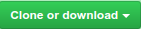
ดาวน์โหลดซอร์สโค้ดหลัก
หากต้องการเรียกซอร์สโค้ดจากสาขา main ให้ป้อน
git clone -b main https://github.com/google/or-tools
ดาวน์โหลดรุ่นก่อนหน้า
คุณจะรับซอร์สโค้ดสำหรับรุ่นก่อนหน้าได้ด้วยวิธีใดวิธีหนึ่งต่อไปนี้
- ดาวน์โหลดรุ่นก่อนหน้าจากหน้าการเผยแพร่ GitHub
สมมติว่าคุณสร้างที่เก็บในเครื่องแล้ว (โดย
git clone) คุณสามารถดูรุ่นที่เจาะจงโดยใช้ Git แท็ก ตัวอย่างเช่น ในการใช้งานกับรุ่น v9.10 แทนที่จะเป็น สาขาmainให้ป้อนคำสั่งต่อไปนี้ในที่เก็บในเครื่องgit fetch --all --tags --prunegit checkout tags/v9.10 -b v9.10
กำหนดค่าบิลด์
ก่อนสร้าง หรือใช้เครื่องมือ คุณจะต้องกำหนดค่าระบบบิลด์ CMake โปรแกรมสร้าง
เปิดเทอร์มินัลและไปยังไดเรกทอรีที่คุณแตกไฟล์ จากนั้นป้อน
cmake -S . -B build -DBUILD_DEPS=ON
ดู สร้างเอกสารประกอบ เพื่อดูรายละเอียด
การใช้ SCIP
ตั้งแต่เวอร์ชัน 7.8 เป็นต้นมา มีการผสานรวม SCIP แล้ว คุณจึงไม่ต้องติดตั้งด้วยตนเอง
การใช้คุโรบิ
มีการผสานรวม Gurobi ล่วงหน้าแล้ว เมื่อจำเป็น ในระหว่างรันไทม์ OR-Tools จะค้นหา
ไลบรารีที่ใช้ร่วมกันของ Gurobi ในเส้นทางการติดตั้งเริ่มต้นของตัวติดตั้ง Gurobi
ใน MAC OS X และ Windows หรือใช้ตัวแปรสภาพแวดล้อม GUROBI_HOME
การใช้เครื่องมือแก้โจทย์ MIP ของบุคคลที่สาม (ไม่บังคับ)
คุณยังสามารถใช้เครื่องมือ OR กับ MIP ของบุคคลที่สามที่ไม่บังคับดังต่อไปนี้ โปรแกรมแก้โจทย์ที่ปิดการสนับสนุนไว้โดยค่าเริ่มต้น
- CPLEX
- GLPK (Linux และ MacOS เท่านั้น)
- เครื่องมือแก้ปัญหา XPRESS
โปรดดูที่ เอกสารนี้ เพื่อดูรายละเอียด
สร้างซอร์สโค้ด
หากต้องการสร้างซอร์สโค้ด ให้เปิดเทอร์มินัลและไปยังไดเรกทอรีที่ ที่คุณแยกไฟล์แล้ว จากนั้นป้อนคำสั่งต่อไปนี้เพื่อคอมไพล์ OR-Tools
cmake --build build --config Release --target ALL_BUILD -j -v
ดู สร้างเอกสารประกอบ เพื่อดูรายละเอียด
ทดสอบซอร์สโค้ด
คุณสามารถตรวจสอบว่าทุกอย่างทำงานได้อย่างถูกต้องโดยป้อนข้อมูลต่อไปนี้
cmake --build build --config Release --target RUN_TESTS -v
การดำเนินการนี้เป็นการแสดงตัวอย่างสำหรับ OR-Tools หากตัวอย่างทั้งหมดทํางาน เรียบร้อยแล้ว คุณก็พร้อมที่จะ เริ่มต้นใช้งาน OR-Tools
การล้างไฟล์บิลด์
หากคุณจำเป็นต้องติดตั้ง OR-Tools อีกครั้ง ให้ใช้คำสั่งต่อไปนี้
rm -r build
จะนำทรัพยากร Dependency ที่คอมไพล์แล้วออกทั้งหมด ซึ่งอาจเป็นประโยชน์ในการรีเซ็ตให้อยู่ในสถานะปกติ
จากนั้นป้อนคำสั่งอีกครั้ง
cmake -S . -B build -DBUILD_DEPS=ON
cmake --build build --config Release --target ALL_BUILD -j -v
การติดตั้ง OR-Tools ในระบบปฏิบัติการของคุณ
คุณสามารถติดตั้ง OR-Tools สำหรับ C++ ในระบบปฏิบัติการโดยป้อนข้อมูลต่อไปนี้
cmake --build build --config Release --target INSTALL -v